編集を制限してWord 2010文書を保護する

重要な文書を外部から保護することは非常に有益です。文書作成中に、緊急に必要になることがあります。
Office 2010 アプリはスムーズな相互運用性を提供し、ユーザーは Office 2010 アプリに含まれる様々な機能を利用できます。Word 2010 には、Outlook のメール作成ウィンドウを開かずに、Word 2010 ウィンドウから直接メールを送信できる優れた機能が搭載されています。この機能は、Outlook 2010 のインスタンスを起動し、Word 文書ウィンドウにメール作成ウィンドウを挿入して受信者のメールアドレス、件名、紹介文などを追加することで、即座にメールを送信できるようにします。
まず、クイックアクセスツールバーにこのオプションが表示されるようにする必要があります。クイックアクセスツールバーのボタンをクリックしてサブメニューを表示し、「その他のコマンド」をクリックします。
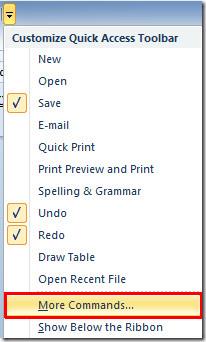
Wordのオプションダイアログが表示されます。 「コマンドの選択」の下にあるドロップダウンボタンをクリックし、「すべてのコマンド」を選択します。リストを下にスクロールして、「メールの受信者に送信」コマンドを見つけます。これを選択して「追加」(>>)をクリックすると、クイックアクセスツールバーに表示されます。「OK」をクリックして続行します。
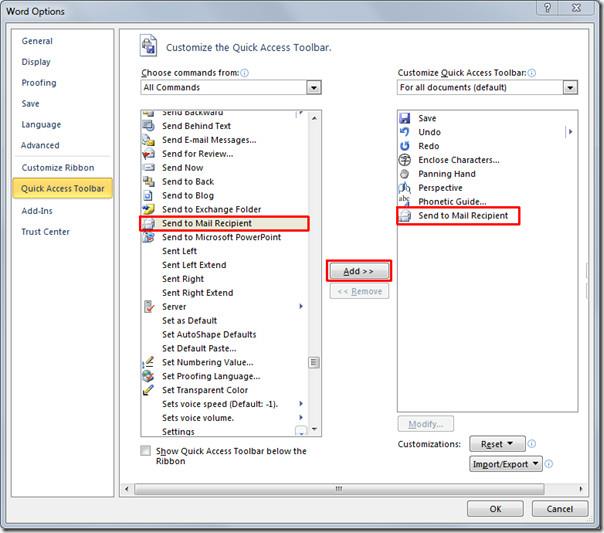
クイック アクセス ツールバーに [メール受信者に送信] コマンドが表示されます。このボタンをクリックすると、バックエンドで Outlook 2010 のインスタンスが起動し、Word 文書ウィンドウの上部にメール作成ウィンドウがすぐに挿入されます。これにより、受信者の電子メール アドレスを追加したり、その他の Outlook メール送信オプションを設定したりできるようになります。
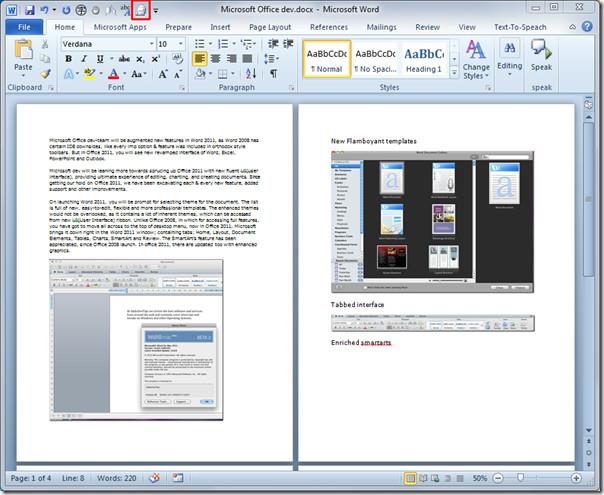
メール作成パネルに、受信者のメールアドレス、件名、Word文書の紹介を入力します。文書の編集が完了したら、メール作成パネルの「コピーを送信」ボタンをクリックして、文書全体を送信します。
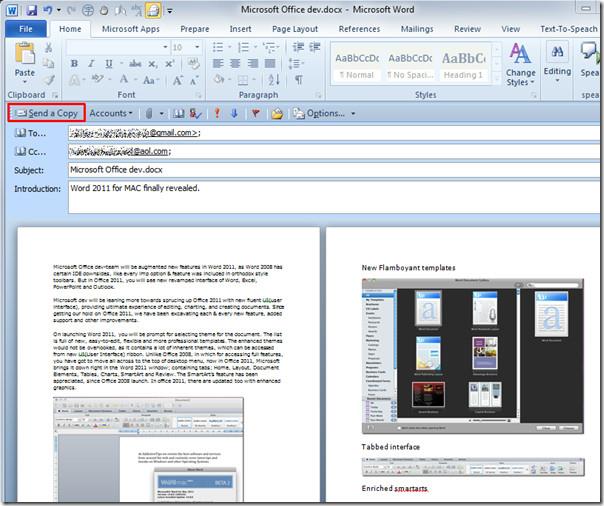
また、 Word 2010 でさまざまな種類のハイパーリンクを追加する方法と、異なるバージョンの Word 2010 ドキュメントを結合する方法に関する、以前にレビューされたガイドも確認できます。
重要な文書を外部から保護することは非常に有益です。文書作成中に、緊急に必要になることがあります。
Access 2010のようなリレーショナルデータベース管理システムの利点の1つは、テーブルと制約の関係を簡単に設定して、
MS Accessでは、IIF関数は、指定された条件がTRUEと評価された場合に1つの値を返し、FALSEと評価された場合に別の値を返します。IIF関数
チャートやグラフはデータを表現するのに優れた方法です。Microsoft Excel 2010はほぼすべてのチャートタイプに対応しており、簡単に作成できます。
文書を作成する際、スペースは文書の見栄えやプレゼンテーションに影響を与えるため、非常に重要です。スペースは簡単に増減できます。
Microsoft Officeスイートアプリはリボン、タブ、クイックアクセスツールバーをカスタマイズする最も簡単な方法を提供しますが、新しいコピーをインストールする必要がある場合はどうでしょうか。
Accessでさまざまな操作を実行するのはそれほど簡単ではありません。RDBMS(リレーショナルデータベース管理システム)では、特定の構文と制約が必要になるためです。
ほとんどすべての文書には、隠しテキスト、オブジェクト情報、個人情報(識別情報:著者名)、その他の情報が含まれています。
グラフはExcelの最も優れた機能の一つですが、時には異なる方法で使用する必要があることもあります。ここでは比較ヒストグラムを作成してみましょう。
通常、各インスタンスのデータをチェックし、個別に表示するために、複数のワークシートでデータを管理していますが、すべてを結合できれば便利です。




![リボンとクイック アクセス ツール バーの設定をエクスポート/インポートする [Office 2010] リボンとクイック アクセス ツール バーの設定をエクスポート/インポートする [Office 2010]](https://tips.webtech360.com/resources8/r252/image-8447-0829093801831.jpg)



